Узнайте, как легко перенести Audible в iTunes
Пользователи Audible и iTunes наверняка будут рады узнать, что передача Звук в iTunes для потоковой передачи возможно.
Все мы знаем, насколько хороши Приложение iTunes является. Помимо того, что это медиаплеер, вы также можете использовать его в качестве файлового менеджера. Возможно, это одна из причин, почему пользователи так любят использовать приложение iTunes. Теперь было бы более интересно, если бы вы переместили Audible в iTunes, особенно если вы большую часть времени используете приложение iTunes.
В этом посте мы будем конкретно рассматривать процедуры переноса Audible в iTunes на ПК Mac и Windows. Более того, вы узнаете, как добавлять аудиокниги в iTunes даже без учетной записи!
Тогда давайте приступим к подробному обсуждению!
Содержание статьи Часть 1. Как загрузить Audible Books в iTunes на Mac?Часть 2. Как перенести Audible Books в iTunes на ПК?Часть 3. Как добавить Audible Books в iTunes без учетной записи?Часть 4. Как воспроизводить аудиокниги Audible AA/AAX в iTunes?Часть 5. Резюме
Часть 1. Как загрузить Audible Books в iTunes на Mac?
Собственно, приложение iTunes можно считать официальным медиаплеером для Audible на компьютерах Mac. Таким образом, процесс переноса Audible в iTunes на ваш Mac очень прост. Вы можете выполнить процесс добавления непосредственно с веб-сайта Audible или даже из приложения Audible.
Вам нужно только следовать четырехэтапной процедуре.
Шаг 1. На компьютере Mac перейдите на официальный сайт Audible и войдите в систему, используя учетные данные Audible. Теперь найдите аудиокниги Audible, которые вы хотите загрузить и перенести в iTunes.

Шаг 2. Рядом с каждой аудиокнигой есть кнопка «Скачать». Нажмите эту кнопку, чтобы продолжить. На экране появится всплывающее сообщение, требующее авторизации вашего компьютера. Нажмите кнопку «Да», чтобы продолжить авторизацию.
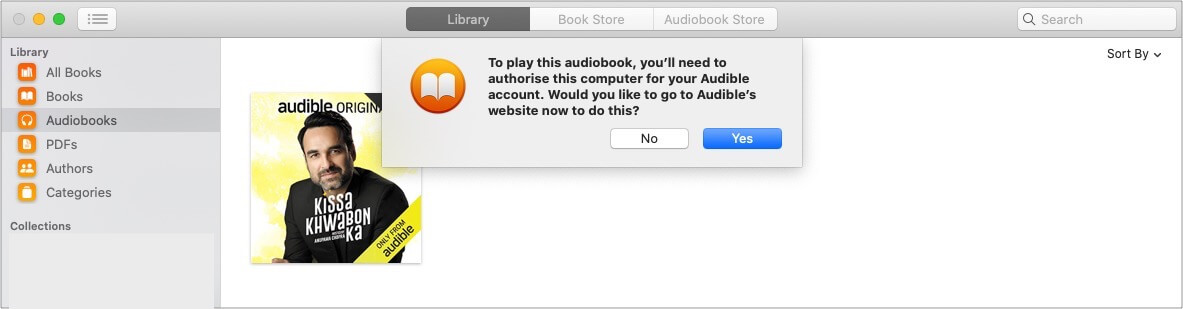
Шаг 3. Введите учетные данные вашей учетной записи — адрес электронной почты и пароль.
Шаг №4. Затем начнется процесс загрузки. Как только это будет завершено, вы сможете увидеть эти книги Audible в iTunes. Вы можете просто открыть их и прослушать.
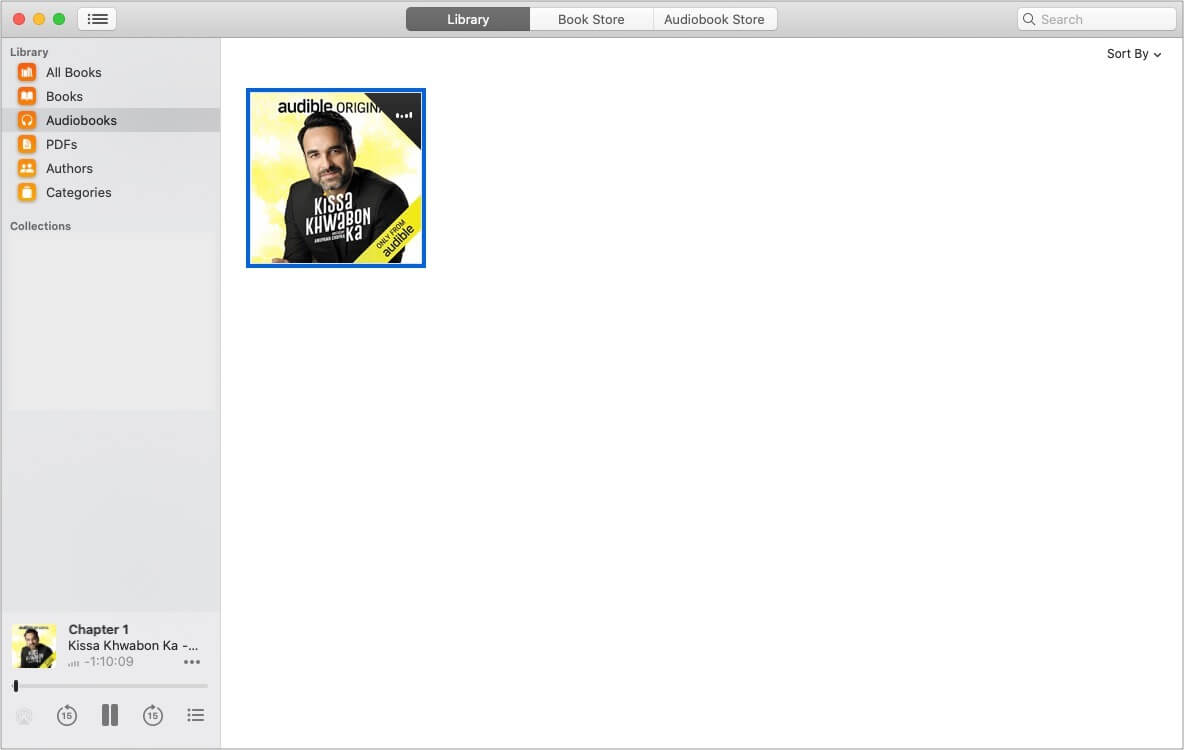
Часть 2. Как перенести Audible Books в iTunes на ПК?
Теперь, когда мы уже рассмотрели процесс переноса аудиокниг Audible в iTunes на Mac, мы также поделимся подробной процедурой переноса Audible в iTunes, если вы являетесь пользователем ПК с Windows. В этом случае вам нужно установить либо Audible Download Manager, либо приложение «Аудиокниги от Audible», а затем просто загрузить аудиокниги Audible, которые вам нравятся, чтобы перенести их в iTunes.
В этом разделе мы обсудим оба метода.
Способ №1. Как использовать «Аудиокниги из приложения Audible»
Вы будете видеть это Приложение «Аудиокниги от Audible» это доступно для пользователей ПК с Windows. Вы можете скачать и установить его из Магазина. Вы можете использовать это для загрузки ваших любимых аудиокниг Audible. Кроме того, это может помочь вам легко перенести Audible в iTunes. Все, что вам нужно сделать, это просто синхронизировать книги с вашими устройствами Apple, а затем передавать их в потоковом режиме с помощью приложения «Книги».
Вот процедура использования этого приложения «Аудиокниги от Audible» во время загрузки книг Audible.
Шаг 1. На ПК с Windows вам необходимо загрузить и установить приложение «Аудиокниги от Audible». После этого просто загрузите любимые книги Audible.
Шаг 2. Откройте приложение Audible на своем ПК. Нажав кнопку «Библиотека» слева, вы заметите, что все ваши аудиокниги находятся в правом окне.
Шаг 3. Найдите аудиокниги, которые вы хотите переместить в iTunes. Просто коснитесь значка «три точки» рядом с каждой книгой Audible.
Шаг №4. В раскрывающемся списке, который вы увидите, выберите опцию «импортировать в iTunes». Если вы впервые пробуете эту функцию, вам необходимо сначала активировать iTunes.
Шаг № 5. Появится всплывающее окно. Вам просто нужно нажать кнопку «ОК», а затем просто ввести свои данные для входа в iTunes, чтобы продолжить. Таким образом, ваша учетная запись iTunes будет связана с вашей учетной записью Audible. После этого выбранные вами книги Audible будут успешно импортированы в вашу библиотеку iTunes.
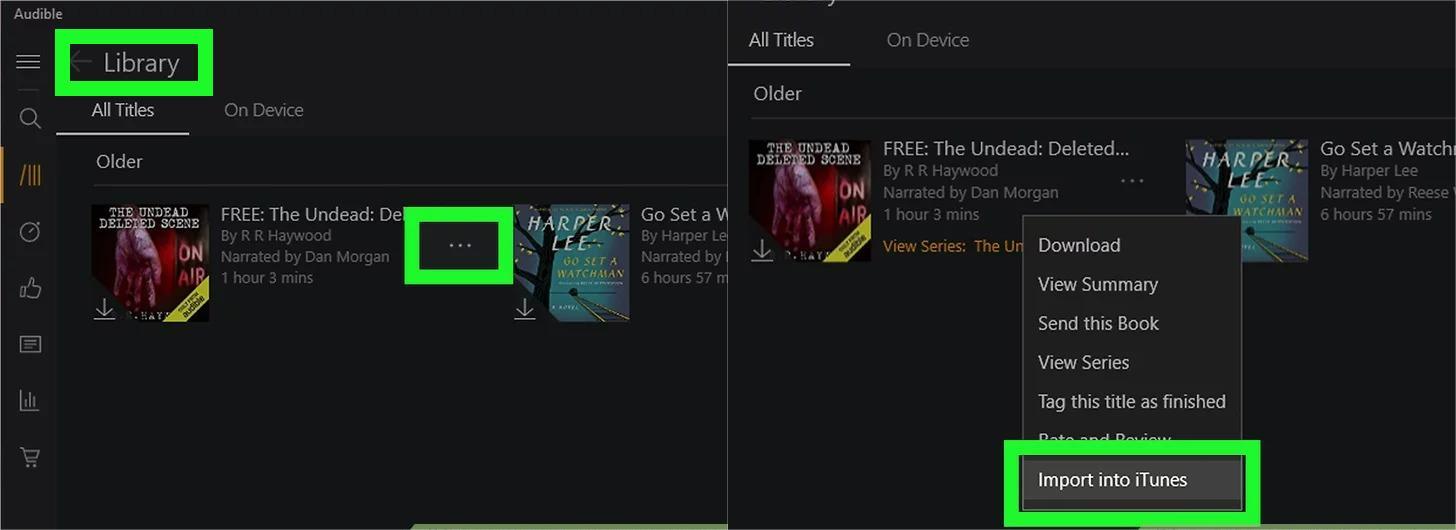
Вот как вы можете загружать аудиокниги с помощью приложения «Аудиокниги от Audible». Теперь мы расскажем, как вы можете использовать Audible Download Manager для перемещения аудиокниг Audible в iTunes в следующих абзацах.
Способ №2. Как использовать Audible Download Manager
Вам нужно всего лишь выполнить пятиэтапную процедуру, чтобы перенести Audible в iTunes с помощью Audible Download Manager. Вот эти шаги.
Шаг 1. Конечно, на вашем ПК с Windows должен быть установлен Audible Download Manager.
Шаг 2. После того, как вы уже установили это, запустите его и нажмите «Общие настройки». В разделе «После загрузки импортировать файлы в:» вы должны убедиться, что установлен флажок рядом с iTunes.
Шаг 3. На веб-сайте Audible войдите в свою учетную запись. Начните искать аудиокниги, которые вы хотели бы загрузить из своей библиотеки, а затем просто нажмите кнопку «Скачать» рядом с ней.
Шаг №4. Появится всплывающее окно с просьбой выполнить авторизацию вашего компьютера. Убедитесь, что вы нажимаете кнопку «ОК».
Шаг № 5. После выполнения вышеперечисленного выбранные вами аудиокниги Audible будут добавлены в вашу библиотеку iTunes. Однако могут быть случаи, когда передача не будет успешной. В таких случаях вы можете попробовать перенести Audible в iTunes вручную.
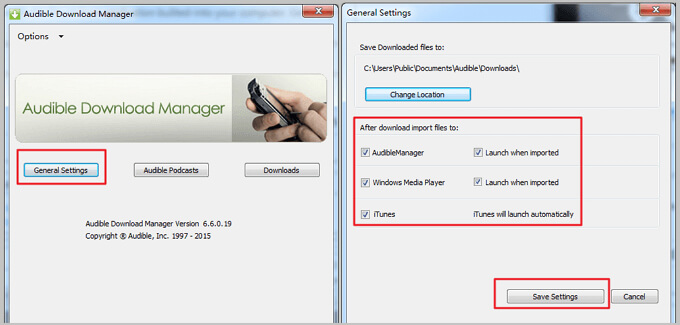
Дополнительная процедура:
Вот руководство по переносу Audible в iTunes вручную.
Шаг 1. Откройте приложение iTunes и нажмите кнопку «Файл». После этого выберите опцию «Добавить файл в библиотеку».
Шаг 2. Перейдите в папку, где находятся загруженные книги.
Шаг 3. Выделите аудиокниги (если их несколько), а затем нажмите кнопку «Открыть». После этого файлы будут импортированы сразу.
Шаг 4. Вы сможете увидеть импортированные аудиокниги Audible, нажав значок «Книга» в iTunes, а затем кнопку «Мои аудиокниги».
Итак, вот как просто перенести Audible в iTunes на ПК с Windows! Вы можете выбрать любой из двух методов, описанных здесь.
Часть 3. Как добавить Audible Books в iTunes без учетной записи?
А что, если вдруг вы не сможете получить доступ к своей учетной записи Audible или просто перестанете подписываться на нее? Что вы будете делать, чтобы по-прежнему передавать Audible в iTunes? Вы можете подумать, что это будет сложно, поскольку аудиокниги Audible являются защищенными файлами. Ну, ты ошибаешься!
На самом деле, обойти эту DRM-защиту очень просто! Вы можете избавиться от этого в мгновение ока! Вам просто нужно надежное приложение, которое всегда будет с вами. В этом случае вы должны использовать надежные и профессиональные программные приложения, подобные этому. TunesFun Звуковой конвертер.
Вышеупомянутое приложение очень способно снятие DRM-защиты Audible аудиокниги, а также помощь в преобразовании файлов в такие форматы, как MP3, FLAC, M4A или AAC. Благодаря этой функции преобразования у вас будет больше возможностей для доступа к аудиокнигам на любом устройстве или медиаплеере, который вы хотите использовать. С TunesFun Audible Converter, вы можете легко записать аудиокниги Audible на CD или ДВД.
Кроме того, весь процесс преобразования с помощью этого конвертера достаточно быстр, что поможет вам сэкономить время! Фактически, он работает в 60 раз быстрее по сравнению с другими конвертерами. Кроме того, хотя обработка кажется очень быстрой, вам не нужно беспокоиться, потому что важная информация о файлах все равно будет сохранена — теги ID3 и детали метаданных. Кроме того, преобразование происходит без потерь, поэтому выходные файлы наверняка будут отличного качества.
Когда дело доходит до процедуры преобразования, вам нужно выполнить всего три шага. А вот и те.
Шаг 1. После того, как вы выполнили все требования по установке этого TunesFun Audible Converter, просто установите его на свой компьютер и запустите. На главном экране вы можете начать добавлять аудиокниги Audible, которые хотите конвертировать и загружать для перемещения в iTunes.

Шаг 2. Теперь вы можете настроить параметры выходных параметров. Выберите нужный формат вывода и не забудьте настроить путь вывода.

Шаг 3. Когда вы закончите вносить изменения в настройки вывода, вы можете начать процесс преобразования. Приложение преобразует импортированные файлы после нажатия кнопки «Преобразовать». Пока идет преобразование, процесс удаления DRM также будет выполняться приложением.

Благодаря высокой скорости этого TunesFun Audible Converter, вы можете ожидать, что преобразованные файлы без DRM будут легко доступны в выходной папке всего за несколько минут.
Теперь вам не нужно беспокоиться об отсутствии активной учетной записи Audible, потому что те, которые вы ранее приобрели, все еще могут быть перемещены и импортированы в вашу библиотеку iTunes с помощью таких замечательных приложений, как это. TunesFun Звуковой конвертер.
Кроме того, поскольку они уже свободны от защиты DRM, вы даже можете получить доступ к этим файлам на любом гаджете или медиаплеере, который вы хотите использовать. Кроме того, если вам нравится сохранять их на внешних дисках или загружать в облачные хранилища, вы также можете перенести Audible в iTunes, не думая о каких-либо ограничениях!
Часть 4. Как воспроизводить аудиокниги Audible AA/AAX в iTunes?
Теперь, когда мы уже рассмотрели различные методы перемещения или переноса Audible в iTunes, в этом разделе будет рассказано о том, как легко воспроизводить файлы Audible AA / AAX в приложении iTunes.
Чтобы сделать это, все, что вам нужно сделать, это зайти в раздел «Аудиокниги» в iTunes. Здесь вы можете найти свои аудиокниги. Вам просто нужно дважды щелкнуть файл аудиокниги импорта AA или AAX Audible, чтобы начать потоковую передачу.
У нас есть несколько советов, которые могут помочь вам еще больше улучшить качество потоковой передачи аудиокниг. Вы также можете использовать их, чтобы больше наслаждаться любимыми аудиокнигами Audible.
- Если вам не нравится слушать аудиокниги с самого начала или вы просто хотите прослушать определенную главу, вы можете просто нажать кнопку «Главы», чтобы легко выбрать конкретную главу для прослушивания. Это, безусловно, также поможет вам сэкономить время.
- Иногда нам также хотелось бы непрерывно транслировать множество аудиокниг. Вы можете легко сделать это, изменив режим воспроизведения на «loop». Кроме того, вы также можете щелкнуть правой кнопкой мыши файлы, а затем из показанных вариантов выбрать кнопку «Добавить в список воспроизведения», чтобы создать новый список воспроизведения.
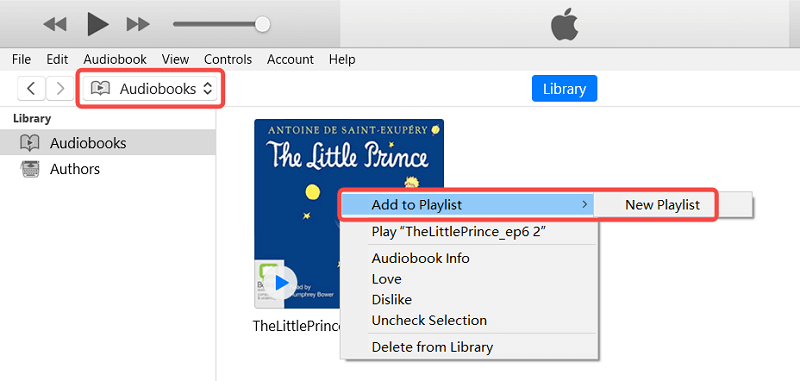
- В случае, если вы хотите перемотать вперед или назад, вы можете легко сделать это с помощью кнопок управления воспроизведением.
Так же просто, как и выше, вы можете слушать свои любимые аудиокниги Audible через приложение iTunes!
Дополнительная информация:
Если вы столкнулись с проблемой, из-за которой приобретенные вами аудиокниги не отображаются в вашей библиотеке, вы должны знать, что при совершении покупки может возникнуть проблема — вероятно, из-за вашего способа оплаты. Хороший способ определить, успешно ли совершена покупка с помощью вашей карты, — проверить, было ли получено подтверждение по электронной почте от Audible.
Часть 5. Резюме
Наконец, поскольку вы уже добрались до этого раздела статьи, мы предполагаем, что вы уже хорошо знакомы с различными методами, которые вы можете использовать для перемещения или переноса Audible в iTunes. Приятно знать, что вы можете легко сделать это на своем Mac или ПК с Windows (двумя способами — с помощью Audible Download Manager и приложения «Аудиокниги от Audible»). Однако обе процедуры будут работать, только если у вас есть активная учетная запись Audible. Теперь, если вы больше не используете учетную запись Audible, но все еще хотите перенести Audible в iTunes, вы можете обратиться за помощью к таким замечательным приложениям, как это. TunesFun Звуковой конвертер.
XNUMX XNUMX
Оставить комментарий